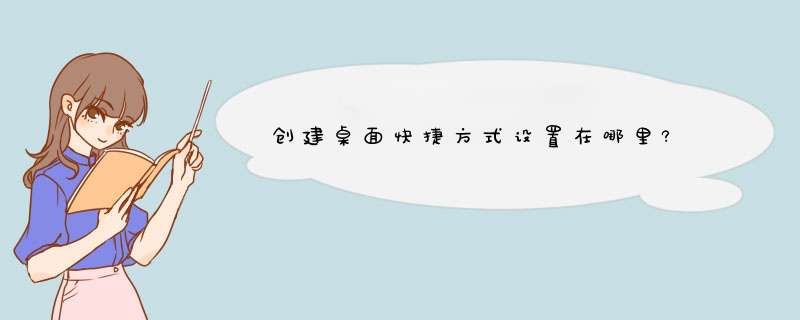
在桌面快捷菜单中的新建中,下面用WIN7系统演示创建桌面快捷方式的 *** 作流程:
一、首先右键点击桌面空白处,快捷菜单中点击打开新建。
二、在d出的新建菜单中,点击快捷方式。
三、如下图,这时即可打开新建快捷方式设置界面,在“请键入对象的位置”中输入需要创建快捷方式文件或网址的地址,点击下一步。
四、最后为该快捷方式起一个名字,点击完成。
五、如下图,这时就可以在桌面创建一个指定的快捷方式(可以是文件、程序、网页等)。
设置方法如下:
1、在电脑桌面上单击右键,在d出的菜单中选择“新建”。
2、在d出的菜单中选择“快捷方式”。
3、然后,在“创建快捷方式”对话框中单击“浏览”。
4、单击下图红框中的“计算机”选项,从中选择要建立快捷方式的QQ程序。
5、选中“QQ.exe”并单击确定按钮。
6、在“创建快捷方式”对话框中,就会出现下图红框中的内容,点击“下一步”。
7、默认情况下,到这一步就能看到下图红框中要建立的快捷方式的名称,点击“完成”按钮。
8、然后在下图的电脑桌面上就能看到,红框中建立好的“QQ.exe”快捷方式。
9、在“QQ.exe”快捷方式上单击右键,选择“属性”选项,然后用鼠标左键单击下图红框中的空白处。
10、然后同时按下键盘上的“Ctrl+Shift+Q”三个键。
11、从下图可以看到三个字符的组合键已经输入到空白处,点击“确定”按钮。
12、到这一步,QQ程序的快捷键就建立完成了,以后要打开QQ只要同时按下“Ctrl+Shift+Q”三个键即可。
扩展资料系统级快捷键可以全局响应,不论当前焦点在哪里、运行什么程序,按下时都能起作用。
应用程序级热键只能在当前活动的程序中起作用,当应用程序热键的定义程序不活动或在后台运行时,热键就无效了;控件级的热键则仅在当前控件中起作用。
一般系统和应用程序的快捷键可以按自己的 *** 作习惯进行自定义。
参考资料:快捷键_百度百科
欢迎分享,转载请注明来源:内存溢出

 微信扫一扫
微信扫一扫
 支付宝扫一扫
支付宝扫一扫
评论列表(0条)